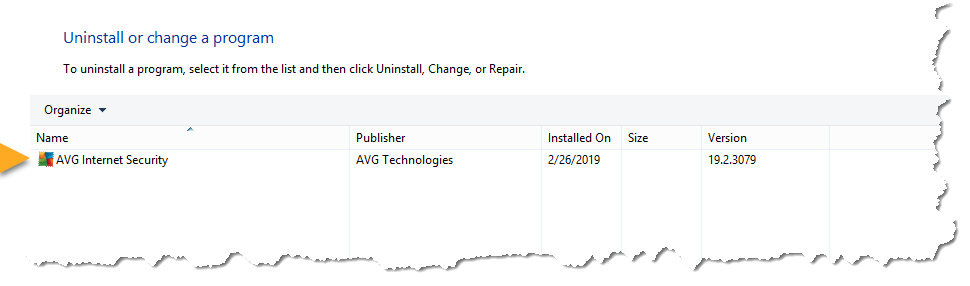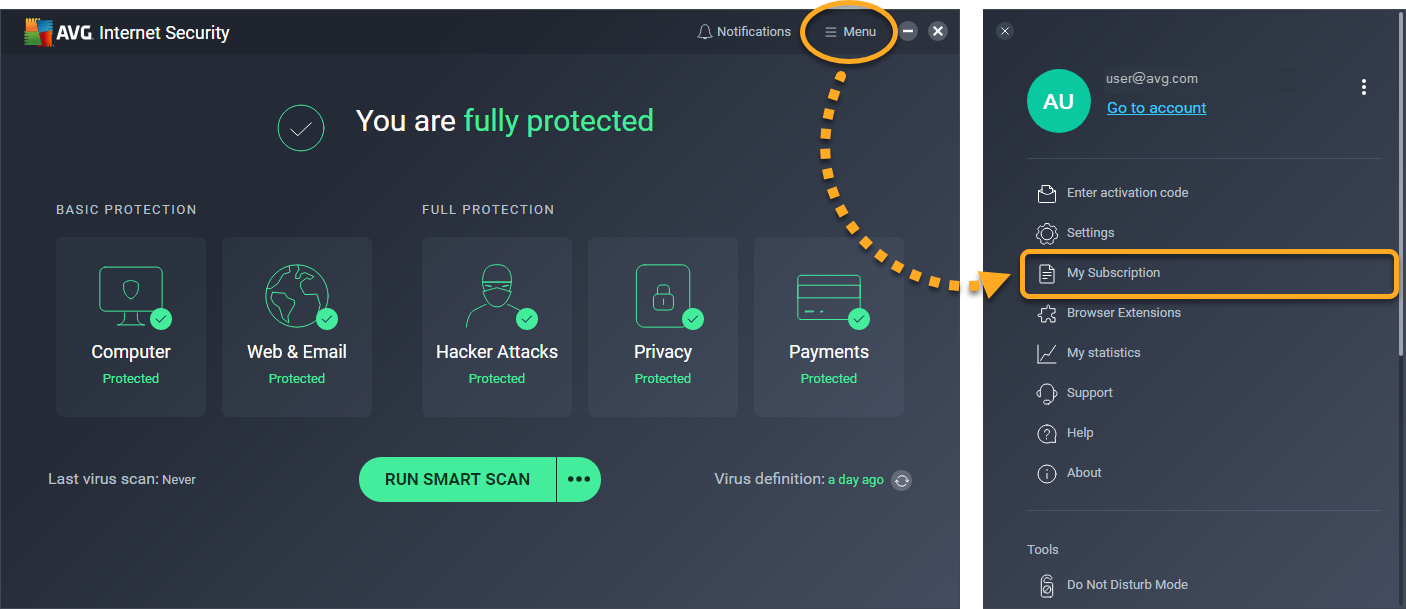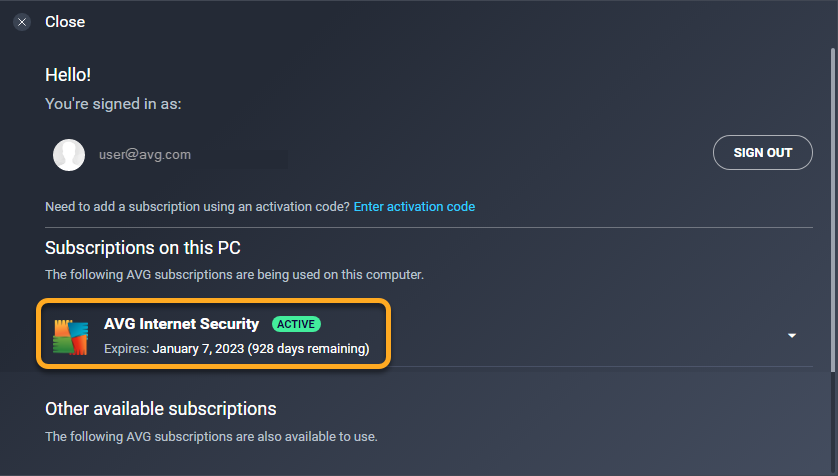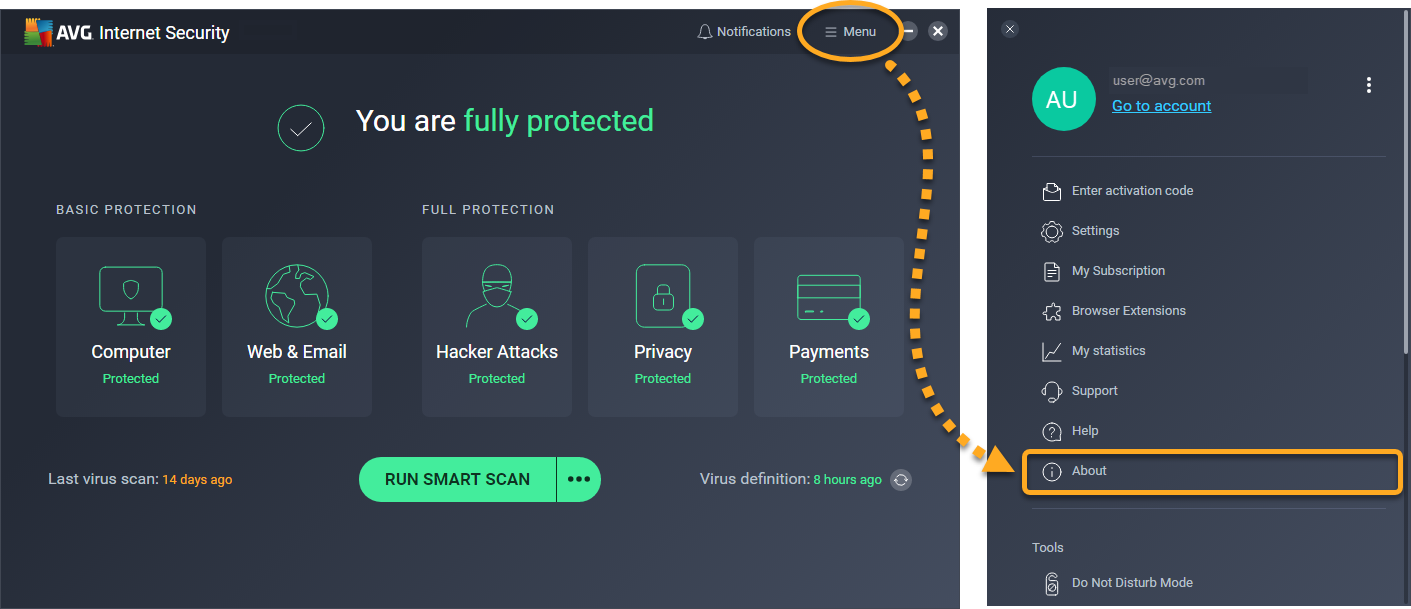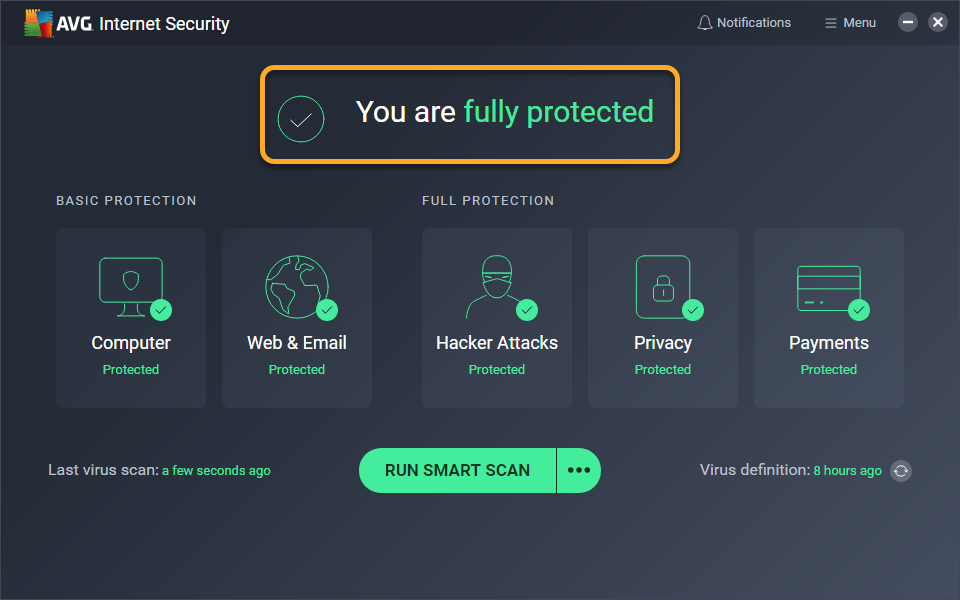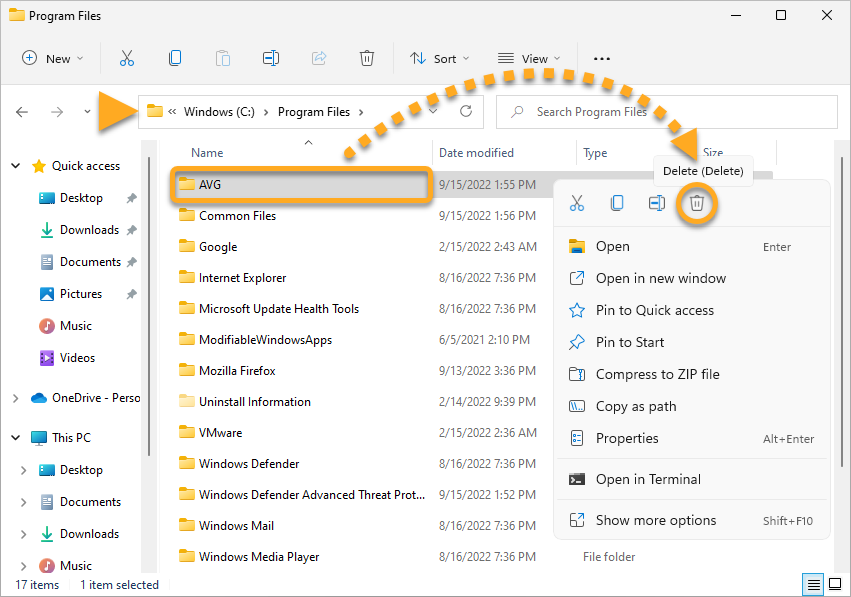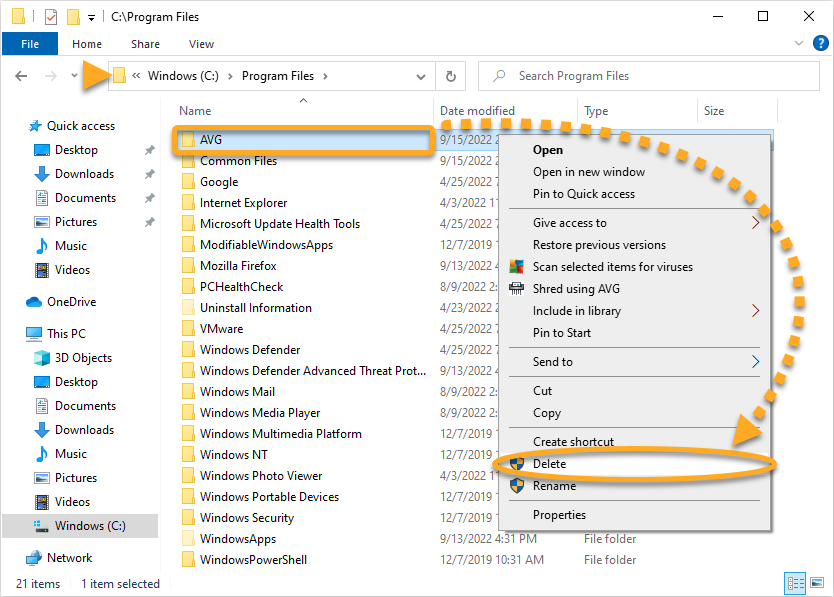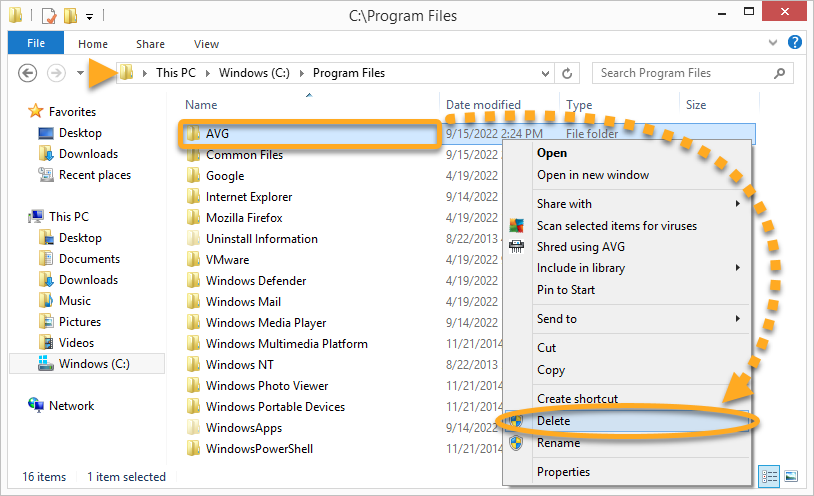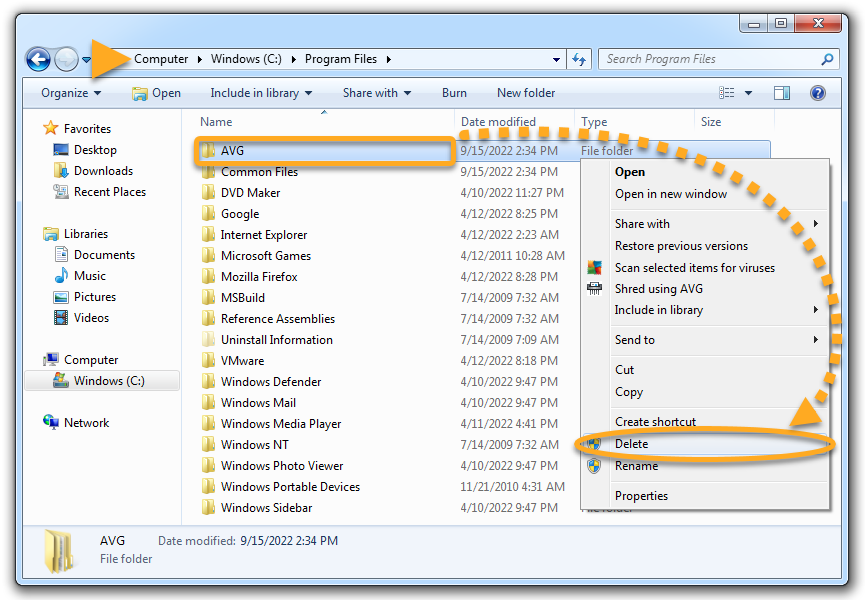Tento článek vysvětluje, jak řešit problémy s aplikací AVG AntiVirus. Může jít o následující problémy:
- AVG AntiVirus oznamuje, že komponenty aplikace jsou vypnuté.
- Ikona AVG AntiVirus v oznamovací oblasti hlavního panelu Windows zobrazí zprávu Nejste chráněni.
- Aplikaci AVG AntiVirus nemůžete otevřít nebo na ploše nevidíte její ikonu.
Doporučujeme zkontrolovat, zda je aplikace správně nainstalovaná a aktivovaná, zda je aktuální a zda chrání počítač. Teprve poté vyzkoušejte další postupy řešení problémů. Řiďte se pokyny v příslušných částech níže podle problému, který máte:
Kontrola instalace
- Ve Windows klikněte pravým tlačítkem na tlačítko
 Start a ze zobrazené nabídky vyberte možnost Aplikace a funkce.
Start a ze zobrazené nabídky vyberte možnost Aplikace a funkce. 
- V části Aplikace a funkce zkontrolujte, jestli vidíte aplikaci AVG Internet Security nebo AVG AntiVirus Free.

- Ve Windows klikněte pravým tlačítkem na tlačítko
 Start a ze zobrazené nabídky vyberte možnost Aplikace a funkce.
Start a ze zobrazené nabídky vyberte možnost Aplikace a funkce. 
- V části Aplikace a funkce zkontrolujte, jestli vidíte aplikaci AVG Internet Security nebo AVG AntiVirus Free.

- Na klávesnici současně stiskněte klávesy
 Win
WinX a ze zobrazené nabídky vyberte možnost Programy a funkce. 
- Zkontrolujte, zda je v části Odinstalovat nebo změnit program vidět AVG Internet Security nebo AVG AntiVirus Free.

- Ve Windows klikněte na tlačítko
 Start a vyberte možnost Ovládací panely.
Start a vyberte možnost Ovládací panely. 
- Pokud používáte výchozí zobrazení podle kategorií, pod nadpisem Programy klikněte na odkaz Odinstalovat program.
 Pokud používáte zobrazení velkých/malých ikon, klikněte na ikonu Programy a funkce.
Pokud používáte zobrazení velkých/malých ikon, klikněte na ikonu Programy a funkce. 
- Zkontrolujte, zda je v části Odinstalovat nebo změnit program vidět AVG Internet Security nebo AVG AntiVirus Free.

Pokud vaše verze aplikace AVG AntiVirus v seznamu programů a funkcí uvedena není, nemáte aplikaci v počítači nainstalovanou.
Kontrola stavu předplatného
- Otevřete AVG AntiVirus a zvolte možnosti
☰ Menu ▸ Moje předplatné. 
- V části Předplatná na tomto počítači zkontrolujte, zda je u aplikace AVG Internet Security nebo AVG AntiVirus Free uvedeno Aktivní. Také zde najdete datum konce platnosti aktivního předplatného a zbývající počet dní.

Pokud vaše předplatné není aktivní, řiďte se pokyny k aktivaci v následujícím článku:
Kontrola aktualizací
Chcete-li být zcela chráněni, používejte vždy aktuální verzi aplikace AVG Internet Security nebo AVG AntiVirus Free. Pokud si nejste jistí, zda používáte aktuální verzi aplikace nebo zda jsou virové definice aktuální, přečtěte si následující článek:
Pracovníci podpory AVG se vás při řešení problémů mohou zeptat na verzi aplikace a virové databáze. Kde najít potřebné informace:
- Otevřete AVG AntiVirus a zvolte možnosti
☰ Menu ▸ O aplikaci. 
- V horní části obrazovky vyhledejte následující informace:
- Verze programu
- Verze virových definic
- Počet definic
- Verze uživatelského rozhraní

Zkontrolujte stav ochrany
Otevřete AVG AntiVirus a zkontrolujte stav na hlavní obrazovce aplikace:
- Zelený stav s textem Jste plně chráněni (AVG Internet Security) nebo Máte základní ochranu (AVG AntiVirus Free) značí, že všechny ochranné komponenty jsou zapnuté a že AVG aktivně chrání počítač.

- Červený stav značí, že je nutné podniknout určité kroky, abyste byli plně chráněni. Problém vyřešíte kliknutím na tlačítko u červeného upozornění v horní části obrazovky. Dostupné možnosti:
- Zapnout: Odstraní problém s komponentami ochrany a zapne komponenty, které mohou být vypnuté.
- Aktualizovat: Aktualizuje virové definice nebo verzi aplikace.
- Restartovat: Restartuje počítač, aby bylo možné dokončit aktualizaci všech komponent AVG.
Opětovná instalace aplikace AVG AntiVirus
Pokud problém postupem nahoře nevyřešíte, doporučujeme aplikaci zcela odinstalovat a znovu nainstalovat.
Řiďte se následujícím postupem:
- Aplikaci AVG AntiVirus zcela odinstalujte Odinstalačním nástrojem AVG. Podrobné pokyny se dozvíte v následujícím článku:
- Restartujte počítač.
- Současným stisknutím kláves
 Win
WinE otevřete Průzkumník. - Do adresního řádku zadejte cestu
C:\Program Files\. - Pokud v tomto umístění vidíte složku AVG, klikněte na ni pravým tlačítkem a v zobrazené kontextové nabídce vyberte možnost Odstranit.




- Přeinstalujte AVG AntiVirus. Podrobné informace se dozvíte v příslušném článku níže:
Pokud budete mít problémy i po přeinstalování aplikace AVG AntiVirus, kontaktujte podporu AVG.
- AVG Internet Security 22.x pro Windows
- AVG AntiVirus FREE 22.x pro Windows
- Microsoft Windows 11 Home / Pro / Enterprise / Education
- Microsoft Windows 10 Home / Pro / Enterprise / Education – 32/64bitový
- Microsoft Windows 8.1 / Pro / Enterprise – 32/64bitový
- Microsoft Windows 8 / Pro / Enterprise – 32/64bitový
- Microsoft Windows 7 Home Basic / Home Premium / Professional / Enterprise / Ultimate – Service Pack 1 s aktualizací Convenient Rollup Update, 32/64bitový
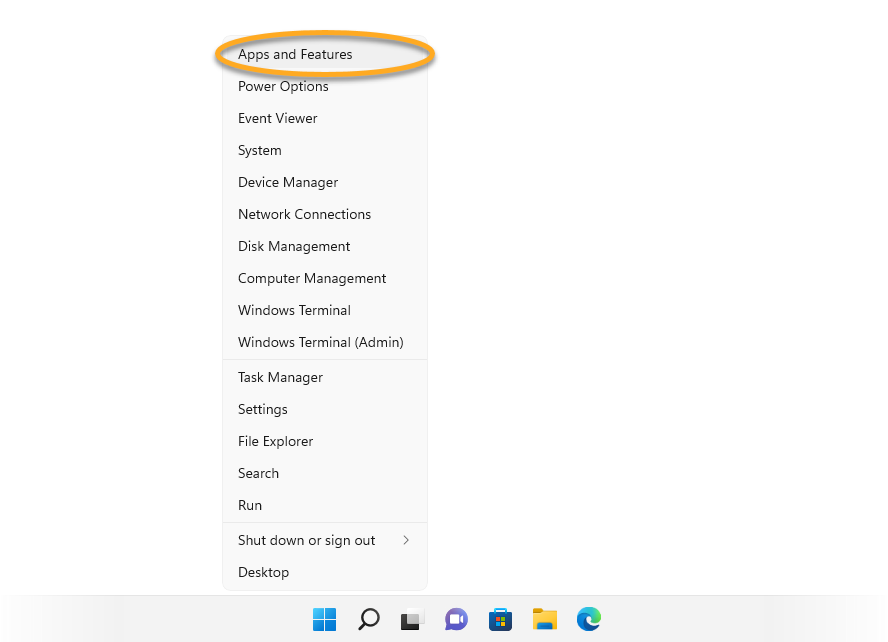
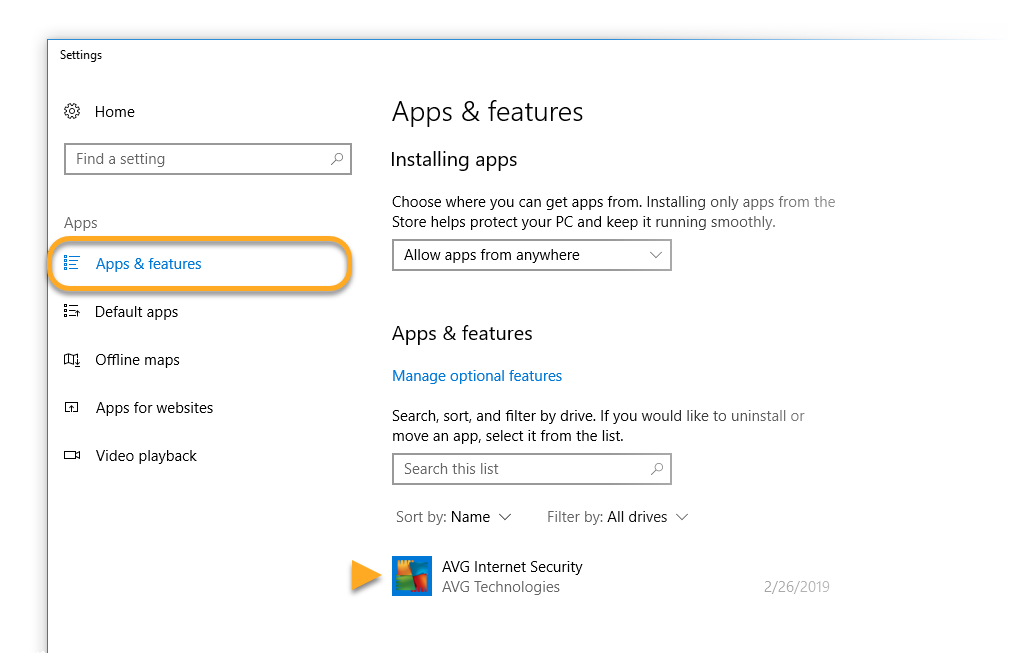
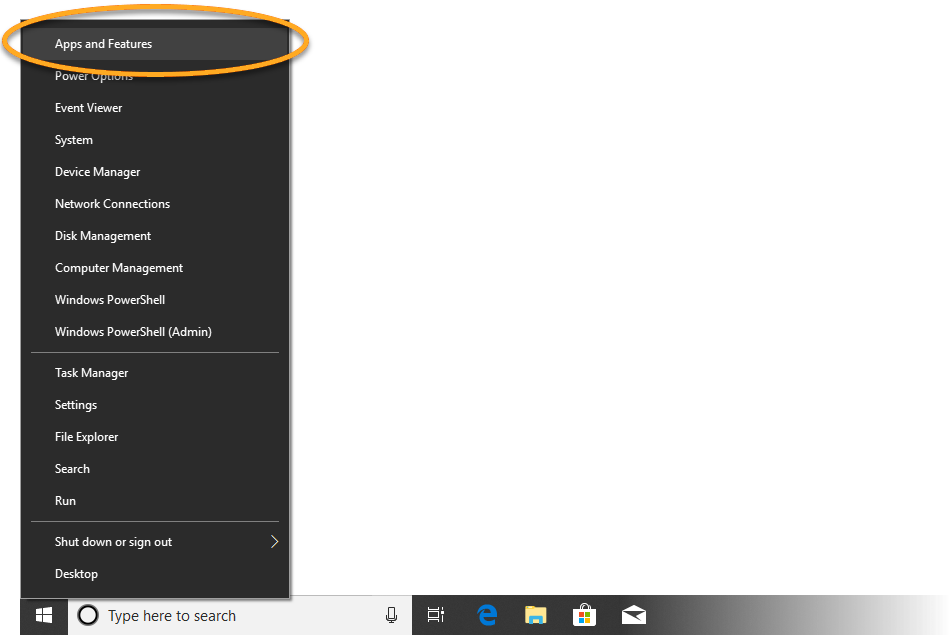
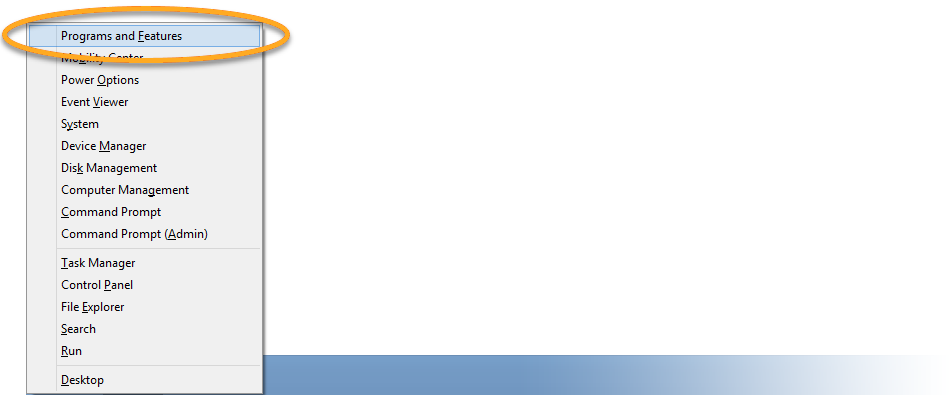
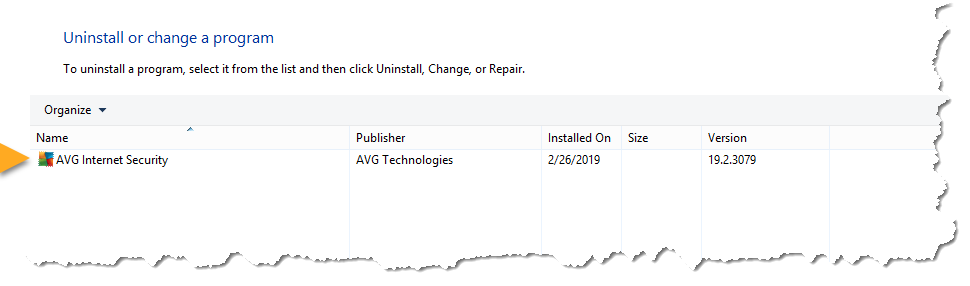
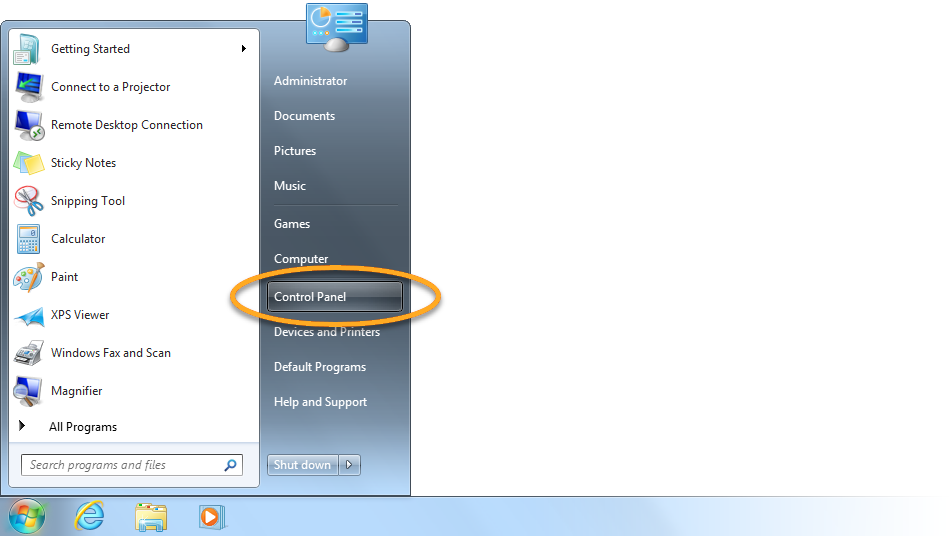
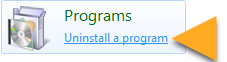 Pokud používáte zobrazení velkých/malých ikon, klikněte na ikonu Programy a funkce.
Pokud používáte zobrazení velkých/malých ikon, klikněte na ikonu Programy a funkce.